Convertir JPG a MP4 tiene muchos usos prácticos. En comparación con las imágenes JPG estáticas, los vídeos MP4 con textos animados, pegatinas, transiciones y audio te ofrecen una forma mejor de captar la atención de los espectadores en las redes sociales y revivir recuerdos fotográficos.
Además, también puedes convertir múltiples JPG a MP4 para documentar eventos y momentos especiales como cumpleaños, bodas, celebraciones y aniversarios, o utilizar el MP4 como montaje para vídeos conmemorativos.
En este tutorial, te mostramos 6 fantásticos conversores de JPG a MP4 para convertir fácilmente imágenes JPG a vídeos MP4 online, en tu ordenador (Mac, Windows) y en tu teléfono (iPhone/Android).
Esto es lo que aprenderás:
Cómo convertir JPG a MP4 online
Una de las mayores ventajas de convertir JPG a MP4 online es que no es necesario descargar ningún programa y funciona con todos los sistemas. Lo único que tienes que hacer es subir tus imágenes JPG a tu navegador y arrastrar y soltar para configurar las animaciones de las imágenes JPG, añadir audio y descargar el vídeo como MP4. Así de fácil.
Aquí te ofrecemos una lista de 3 magníficos conversores online de JPG a MP4 para que elijas el que más te guste:
1. FlexClip
FlexClip es un conversor de JPG a MP4 fácil de usar y repleto de funciones que te ofrece una experiencia perfecta para editar y convertir múltiples JPG a MP4 en un abrir y cerrar de ojos desde tu navegador.
Convierte JPG a MP4 con FlexClip online.


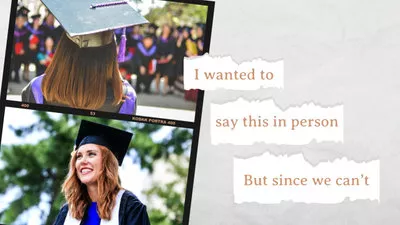



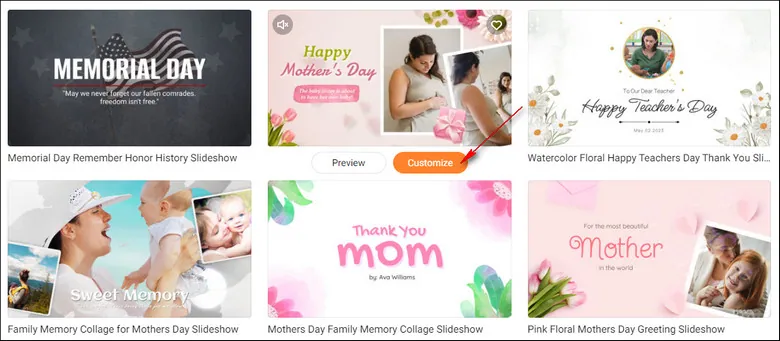
Elige una plantilla de presentación.
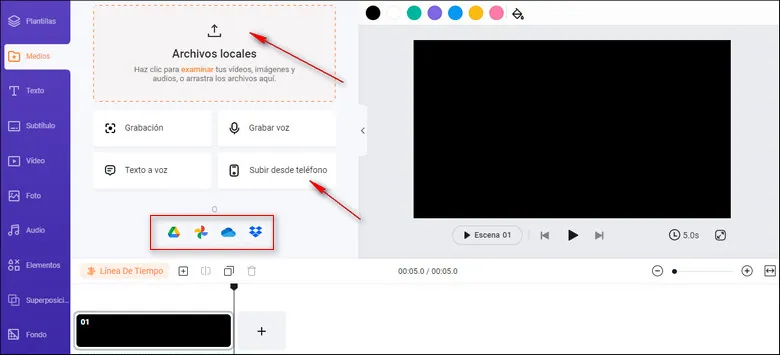
Sube tus fotos JPG a FlexClip.
También puedes hacer clic en la herramienta de movimiento de la parte superior para personalizar la animación de las fotos JPG o aplicar un filtro para dar color a las fotos o recortarlas en forma de círculo, corazón u otras formas con estilos, así como eliminar el fondo de las fotos para quedarte sólo con las personas.
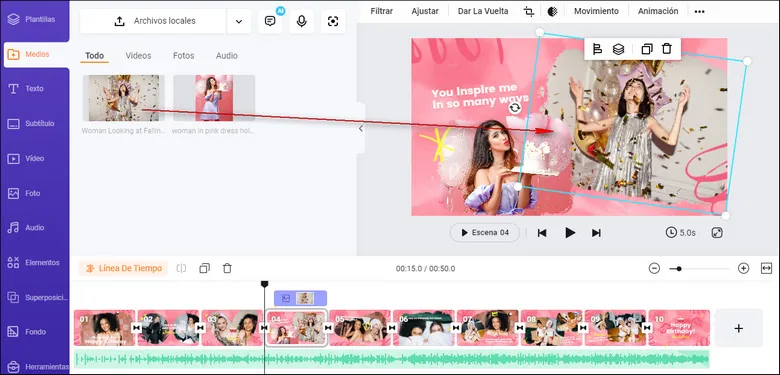
Arrastra y suelta para sustituir las fotos por las tuyas.
Haz doble clic en los textos predefinidos > escribe tus textos > personaliza la fuente, el color, la alineación, el espaciado, la posición y las animaciones con efectos de máquina de escribir, rebote, giro, brillo, pisotón, etc.
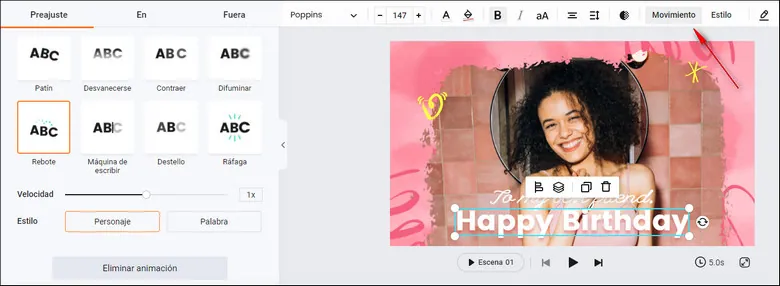
Personaliza el texto, los estilos de texto y las animaciones de texto.
Cada plantilla de presentación de fotos tiene una música predefinida. Si quieres cambiarla, sólo tienes que hacer clic en la pestaña Audio para elegir entre 7.4000 canciones y efectos de sonido, y añadir varias capas de música y efectos de sonido como efectos de sonido emergentes para tu vídeo. También puedes ajustar el volumen de la música y añadir efectos de fundido de entrada y salida.
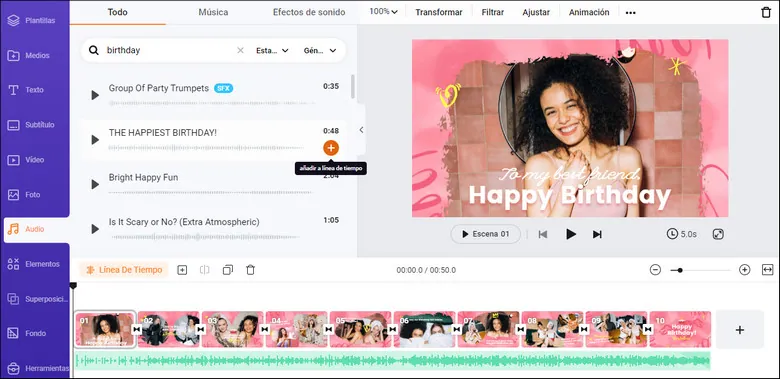
Añade música y efectos de sonido libres de derechos a tus presentaciones de fotos.
Para llevar tu presentación de fotos al siguiente nivel, puedes añadir círculos modernos o transiciones líquidas para conectar dos diapositivas, o añadir llamativos efectos de superposición, como efectos de destello de lente y fugas de luz, etc., o buscar ilustraciones animadas en la pestaña Elementos.
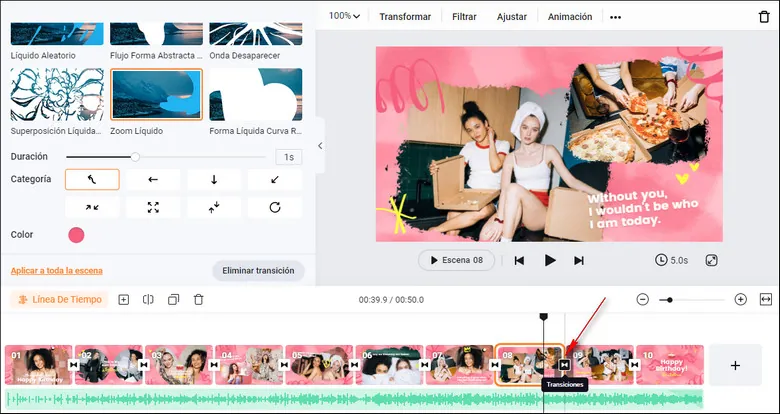
Añade transiciones modernas, pegatinas e ilustraciones y otros efectos a las presentaciones de fotos.
Se acabó la edición. Ahora puedes descargar el vídeo MP4 en 1080P a tu PC o compartirlo directamente en YouTube, Google Drive o Dropbox; también tienes a tu disposición un enlace en el que puedes hacer clic y un código de inserción para compartirlo en privado, en blogs o para cualquier otro fin.
2. Canva
Como prestigiosa herramienta de diseño gráfico tanto para ordenador como para teléfono (iOS y Android), Canva también te ofrece una solución sencilla para convertir JPG a MP4. Además de la facilidad de uso para crear presentaciones de fotos, Canva también cuenta con un amplio sistema de uso compartido para empresas y equipos. Si necesitas convertir JPG a MP4 para promociones de empresa o proyectos de trabajo en equipo, el conversor JPG a MP4 de Canva puede ser una gran alternativa.
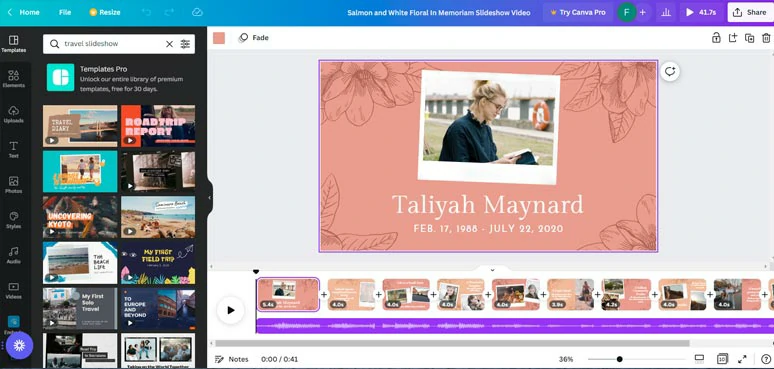
Convierte JPG a MP4 con Canva online.
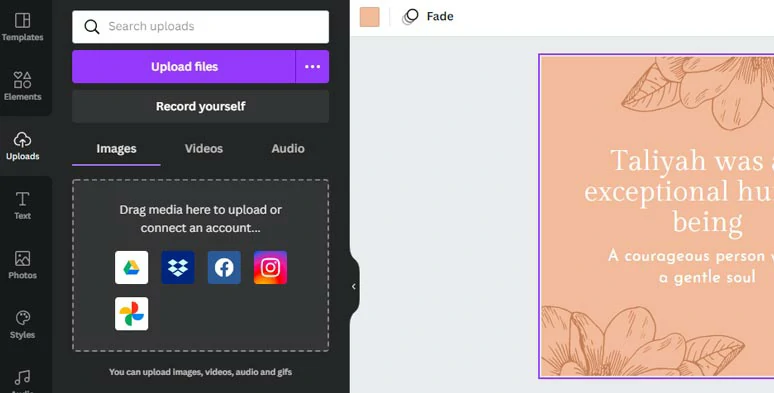
Sube tus fotos JPG a Canva.
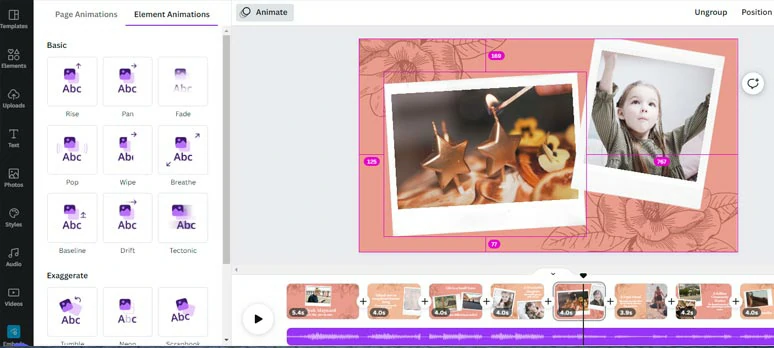
Anima las fotos JPG.
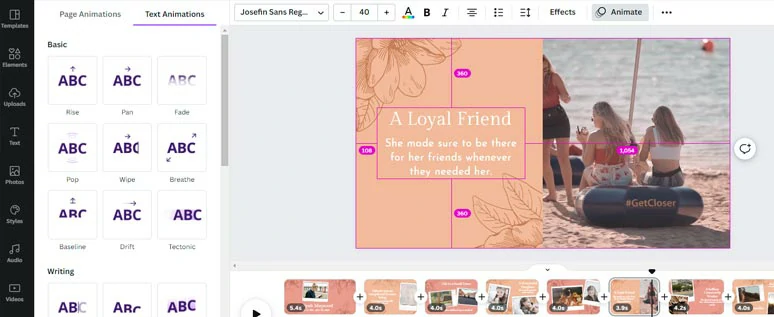
Personaliza los textos, los estilos y las animaciones.
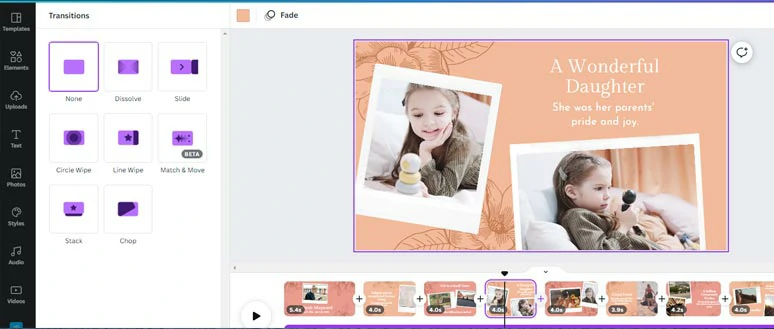
Añade transiciones a la presentación de fotos.
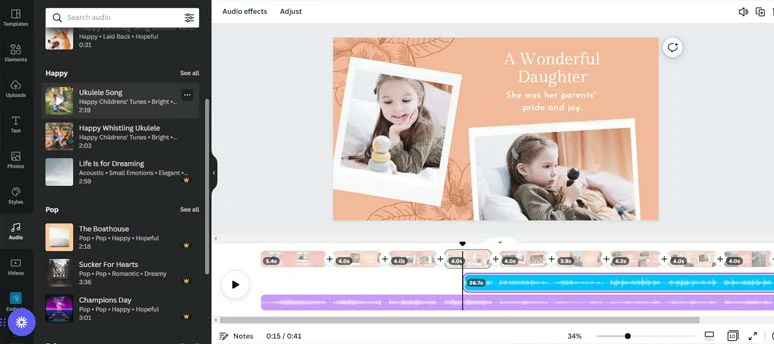
Añade música a tu presentación de fotos.
3. Smilebox
Si no quieres complicarte con la animación de las fotos, Smilebox, un creador de presentaciones, tarjetas y collages fácil de usar, es otra opción para convertir JPG a MP4 online en cuestión de minutos.
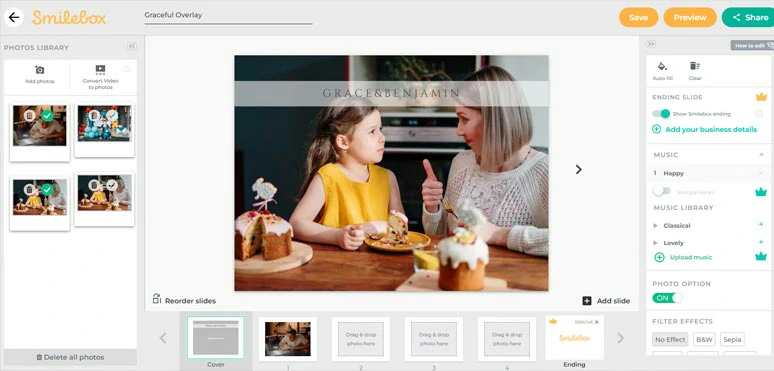
Convierte JPG a MP4 con Smilebox.
Uno de los aspectos más destacados de Smilebox es que incluye montones de plantillas de presentaciones florales y bien diseñadas con música edificante para que elijas la que más te guste. Puedes añadir fácilmente tus fotos JPG y personalizar los textos y la música para finalmente descargar el vídeo MP4.
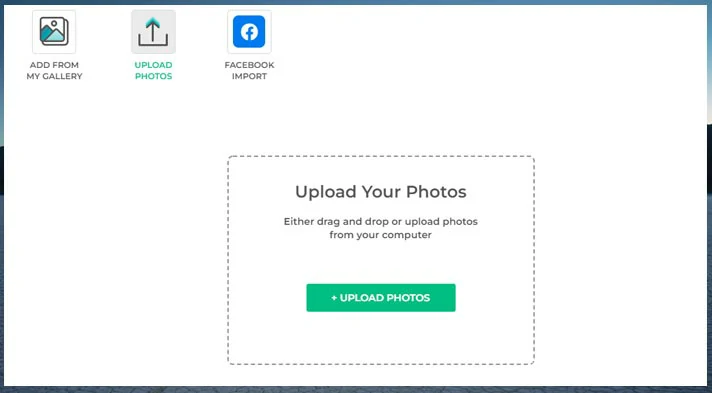
Sube tus fotos JPG a Smilebox.
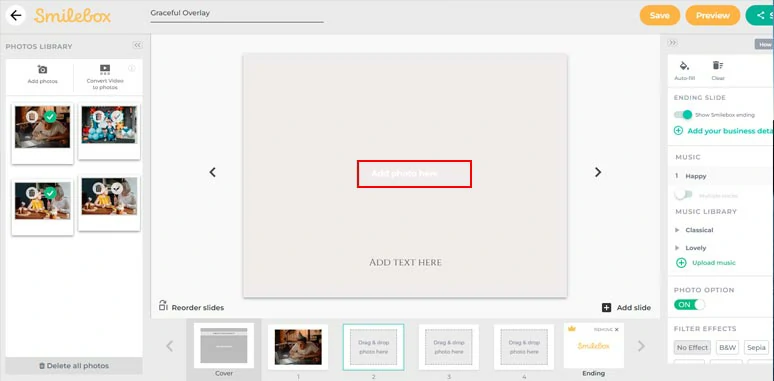
Añade fotos JPG al guion gráfico.
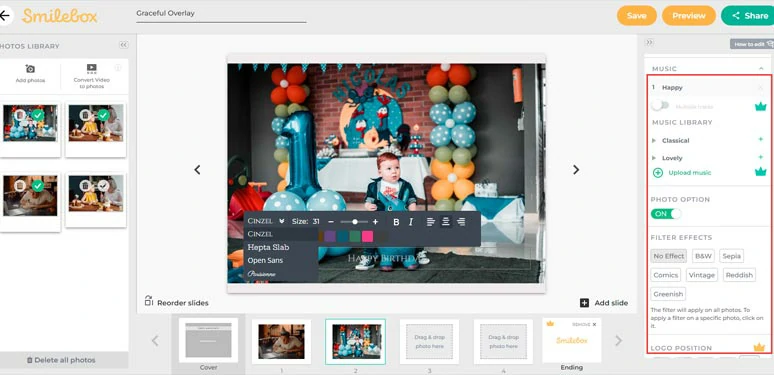
Añade textos, música y filtros a la presentación de fotos.
Cómo convertir JPG a MP4 en PC y teléfono
Aparte de los conversores online de JPG a MP4 mencionados anteriormente, también tienes muchas opciones gratuitas para tu PC. También nos gustaría recomendarte otras 3 opciones viables para convertir JPG a MP4 con música para Mac, Windows y teléfono de forma gratuita.
1. Aplicación Fotos
Si eres usuario de Mac, una de las formas más sencillas de convertir JPG a MP4 es utilizar la aplicación gratuita Fotos que viene preinstalada. La ventaja es que puedes convertir al instante múltiples vídeos de presentación de JPG a MP4 en cuestión de minutos con música personalizada. La desventaja es que no tienes control sobre las transiciones y no puedes añadir animaciones de texto.
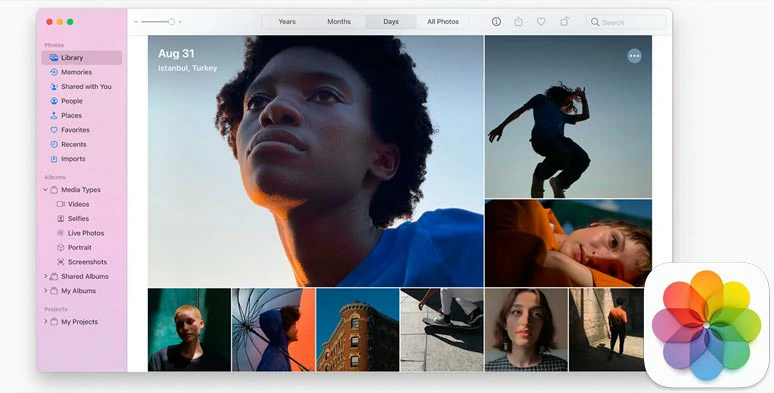
Convierte JPG a MP4 con la aplicación Fotos en Mac.
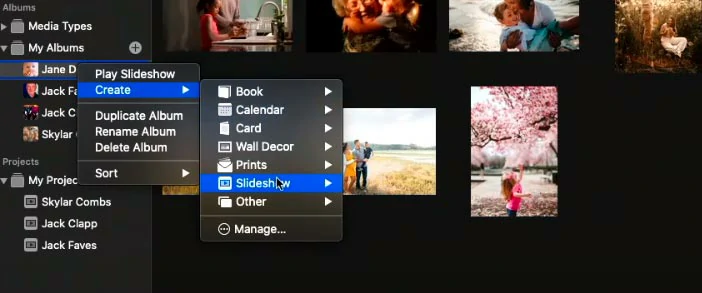
Crea un proyecto de presentación de fotos a partir de una carpeta en Mac.

Elige el tema para las animaciones de la presentación de fotos.
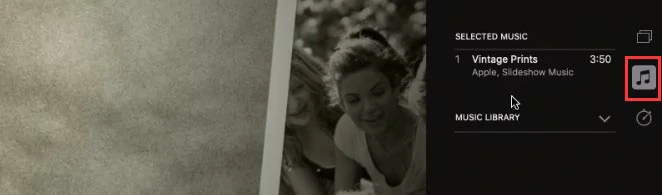
Añade música a presentaciones de fotos en Mac.

Ajusta la duración de cada diapositiva.
2. iMovie
Otra forma flexible de convertir JPG a MP4 es utilizar la aplicación iMovie, disponible tanto en MAC como en iPhone. En comparación con la aplicación Fotos, iMovie te ofrece más control sobre las transiciones, la música y los efectos de sonido, etc.
Convierte JPG a MP4 con iMovie en iPhone.
Aquí te mostramos cómo usar iMovie en iPhone para convertir JPG a una presentación MP4 con música.
3. PowerPoint
Si no tienes ningún editor de fotos y vídeos en tu Windows 10/11 y no tienes acceso a internet, ¡no te preocupes! Puedes usar fácilmente PowerPoint (versión 2016 o más reciente) para convertir imágenes JPG en una presentación de vídeo MP4.
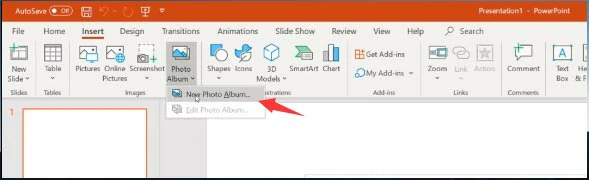
Inserta fotos JPG desde tu PC en PowerPoint.
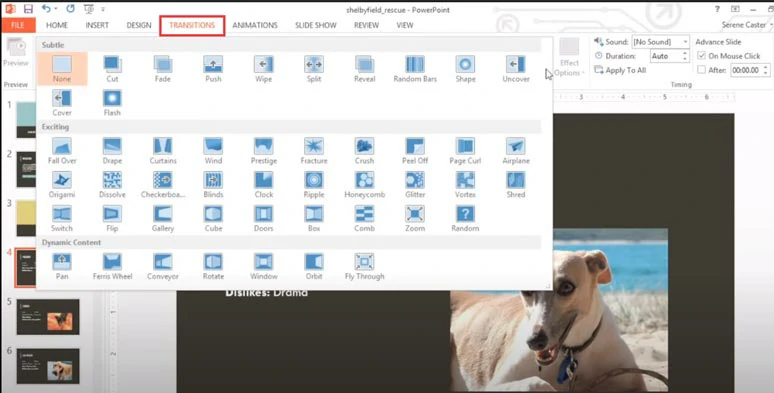
Añade transiciones para animar las fotos de cada diapositiva.

Configura la reproducción automática de la presentación de fotos.

Oculta el altavoz de audio y haz que suene música de fondo junto con la presentación de fotos.
Ahora te toca a ti
En resumen, convertir JPG a MP4 con audio es una forma estupenda de dar vida a tus fotos. Con los conversores de JPG a MP4 que te recomendamos, podrás crear atractivas presentaciones de fotos y compartirlas en Facebook, Instagram Reels o Twitter, etc. Así que, ¡empieza ya a convertir tus JPG a MP4! Si este tutorial te ha resultado útil, no olvides compartirlo en Facebook o Twitter y dejarnos tus comentarios. ¡Te estaremos muy agradecidos!


